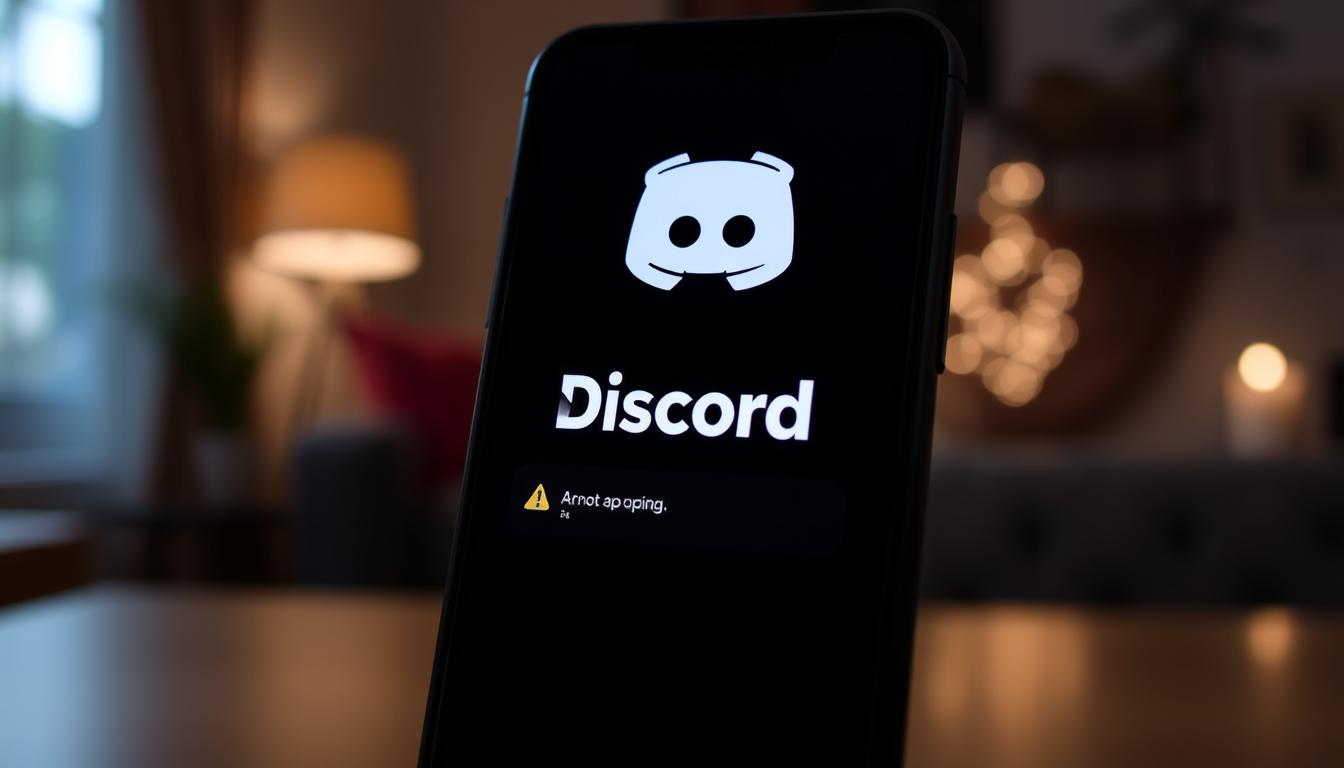Discord 開かない スマホ で困ってしまったことあられませんか。私たちの生活において、コミュニケーションは不可欠です。しかし、スマートフォンでDiscordが突然開かないとき、私たちの大切なつながりが失われるように感じることがあります。チャットや通話を通じて友人や仲間と繋がるその瞬間が、まるで途絶えてしまったかのような不安感に包まれます。このような状況に直面した時、解決策を知っておくことが大切です。この記事では、スマートフォン discord 開かない場合の原因や対処法を詳しく解説し、あなたが再びスムーズにディスコードを活用できる手助けをします。*画像はイメージです。
主なポイント
- スマホのストレージ不足が原因かもしれない
- アプリのバージョン不具合の可能性
- インターネット接続を確認しましょう
- アプリのキャッシュをクリアする方法
- 設定を見直すことが解決の鍵
Discordが開かない主な原因
スマホでDiscordが開かない場合、さまざまな要因が考えられます。これらの原因を理解することで、解決方法 ディスコード スマホに対するアプローチを効果的に行えます。以下では、代表的な原因を紹介します。
スマホのストレージ不足
スマホのストレージが不足していると、アプリが適切に動作しないことがあります。特に、アプリのデータを保存するための空き容量が必要です。ストレージを確認し、不要なデータを削除することが大切です。
アプリのバージョン不具合
スマートフォン discord 開かない原因の一つには、アプリが最新バージョンでないことがあります。アプリの不具合や互換性の問題が発生し、正常に起動できないことがあります。定期的にアプリを更新することが重要です。
インターネット接続の問題
アプリの起動時にインターネット接続の不具合が生じると、接続が安定しないことがあります。Wi-Fiやモバイルデータの状況を確認して、適切な接続環境であることを確認する必要があります。
アプリのキャッシュが原因
Discordのアプリが蓄積したキャッシュが原因で、正常な動作を妨げることがあります。時間の経過と共にキャッシュが膨大になると、アプリが開かない状態に陥ることがあります。この場合、キャッシュを削除することが解決策となります。
スマホのストレージを確認する方法
スマートフォン discord 開かない問題を解決するためには、ストレージの使用状況を確認することが重要です。ストレージが不足していると、アプリが正常に動作しないことがあります。以下の手順で、ストレージを確認し、必要なデータを整理して空き容量を確保しましょう。
ストレージ使用状況の確認手順
ストレージの使用状況を確認する手順は以下の通りです。
- 「設定」アプリを開く。
- 「ストレージ」または「ストレージとUSB」を選択する。
- ストレージの使用状況が表示されるので、どれだけの容量が使用されているか確認する。
必要なデータの整理と削除
ストレージが不足している場合、必要のないデータを整理して削除することが効果的です。以下のポイントに注意して整理を行いましょう。
- 未使用のアプリを削除する。
- 不要な画像や動画を整理する。
- 定期的にキャッシュデータを削除する。
アプリのアップデートを行う手順
ディスコード アプリ スマホの最新バージョンを維持することで、さまざまな問題を防げます。以下の手順に従って、AndroidおよびiOSでのアプリのアップデートを行いましょう。
Androidでの更新方法
Androidデバイスを使用している場合、次の手順を実行してください。
- Google Playストアを開きます。
- 「マイアプリ&ゲーム」をタップします。
- Discordを選択し、「更新」ボタンをタップします。
iOSでの更新方法
iOSデバイスを使用している場合は、以下の手順に従います。
- App Storeを開きます。
- アップデートタブを選択します。
- Discordの更新ボタンを押してください。
インターネット接続を再確認する方法
スマートフォンで Discord が起動できない場合、インターネット接続が正常かどうかを再確認することが重要です。接続状態を見直すことで、問題が解決する可能性があります。以下の手順が役立ちます。
Wi-Fiとモバイルデータの切り替え
Wi-Fi接続が不安定な場合、モバイルデータに切り替えたり、逆に Wi-Fi に戻したりして接続確認を行いましょう。この操作により、スマートフォン discord 起動できない問題が解消されるかもしれません。
ルーターの再起動方法
ルーターの電源を切り、約30秒待った後に再度電源を入れることが有効です。この簡単な手順によって、インターネット接続が改善される場合があります。解決方法 ディスコード スマホのトラブルシューティングの一環として考えてみてください。
アプリのキャッシュを削除する方法
キャッシュの削除は、Discordを含むアプリのパフォーマンスを向上させるための効果的な手段です。特に、discord 開かない スマホ やディスコード 開かない という問題が頻発する場合、キャッシュの蓄積が原因であることもあります。以下に、AndroidとiOSそれぞれでのキャッシュ削除方法を詳しく解説します。
Androidでのキャッシュ削除手順
- スマホの「設定」を開きます。
- 「アプリ」を選択します。
- リストから「Discord」を見つけてタップします。
- 「ストレージ」を選択し、「キャッシュを削除」をクリックします。
iOSでのキャッシュ削除手順
Discordの設定を見直す
スマートフォン discord 開かない場合、アプリの内部設定を確認することも重要です。特に、通知設定やアプリの権限設定を見直すことで、問題を改善できる可能性があります。以下に具体的な対処法を示します。
通知設定の確認
通知が適切に設定されているかを確認し、必要に応じて設定を変更します。これにより、アプリの動作が改善されることがあります。
アプリの権限設定
アプリが正常に動作するためには、カメラやマイクへのアクセス許可が必要です。これらの設定を確認し、適切な権限を付与することで、対処法 discord スマホの効果を高めることができます。
端末の再起動を行う理由
スマートフォン discord 開かない問題が発生した場合、端末の再起動は非常に効果的な対処法です。再起動を行うことで、システムがリフレッシュされ、さまざまな動作不良を解消できることがあります。
再起動の効果とは
再起動をすることで、バックグラウンドで動作しているアプリをリセットし、メモリを解放します。このプロセスにより、discord 起動しない スマホの問題が解消される可能性があります。また、システムの一時的な不具合も改善されることがあります。
具体的な再起動手順
スマートフォンを再起動する手順は簡単です。
- 電源ボタンを長押しします。
- 表示されるメニューから「再起動」を選択します。
- 端末が自動的に再起動するのを待ちます。
暗証番号を忘れた場合の対処法
暗証番号を忘れた場合には、いくつかの解決方法があります。まずは、ユーザー自身で簡単にできるパスワードのリセットから試してみましょう。それでも解決しない場合、より具体的なサポートを受ける方法についても紹介します。
パスワードのリセット方法
Discordのログイン画面で「パスワードを忘れた場合」を選択します。次に、登録したメールアドレスを入力して、リセット手続きを行います。このプロセスによって、解決方法 ディスコード スマホにおけるアカウントへのアクセスが可能になります。
サポートセンターへの問い合わせ方法
パスワードを自力でリセットできない場合は、Discordの公式サポートページを利用しましょう。必要事項を記入の上、問題を報告することができます。この際にも、解決方法 ディスコード スマホが求められる場合がありますので、状況を詳しく説明することが重要です。
エラーメッセージを確認する
スマートフォン discord 起動できない状況では、エラーメッセージが発生することがあります。これらのメッセージは、問題の原因を特定し、対応策を考えるための重要な手がかりとなります。
一般的なエラーメッセージの内容
エラーメッセージにはさまざまな種類があります。以下に代表的なものを挙げます。
- ネットワークエラー
- アプリが応答しません
- サーバーに接続できません
エラー別の対処法
各エラーメッセージに応じた対処法を以下に示します。
| エラーメッセージ | 対処法 |
|---|---|
| ネットワークエラー | Wi-Fi接続を確認し、必要であれば再接続してください。 |
| アプリが応答しません | アプリを強制終了し、再起動してみてください。 |
| サーバーに接続できません | 時間を置いてから再試行するか、他のネットワークに切り替えてください。 |
それでも解決しない場合の最終手段
すべての対策を試みても、discord 開かない スマホの問題が解決しない場合は、最終手段が必要になることがあります。ここでは、具体的な手順を紹介します。
アプリの再インストール手順
まず、アプリを長押しして「アンインストール」を選択し、端末から完全に削除します。その後、Google PlayストアまたはApp Storeにアクセスし、ディスコードのアプリを再インストールしてください。この手順によって、アプリの不具合がリセットされ、正常に使用できる可能性が高まります。
サポートへの問い合わせ方法
再インストールを行ってもなお、discord 開かない スマホの問題が改善しない場合は、公式のサポートに連絡することをお勧めします。Discordのサポートサイトから問題を報告し、専門の技術サポートを受けることで、詳細なアドバイスや解決策を得られます。